Scan Probleme unter Windows 11 — USB TWAIN Treiber
Wenn nach einem Windows 11 Update folgende Fehlermeldung erscheint:
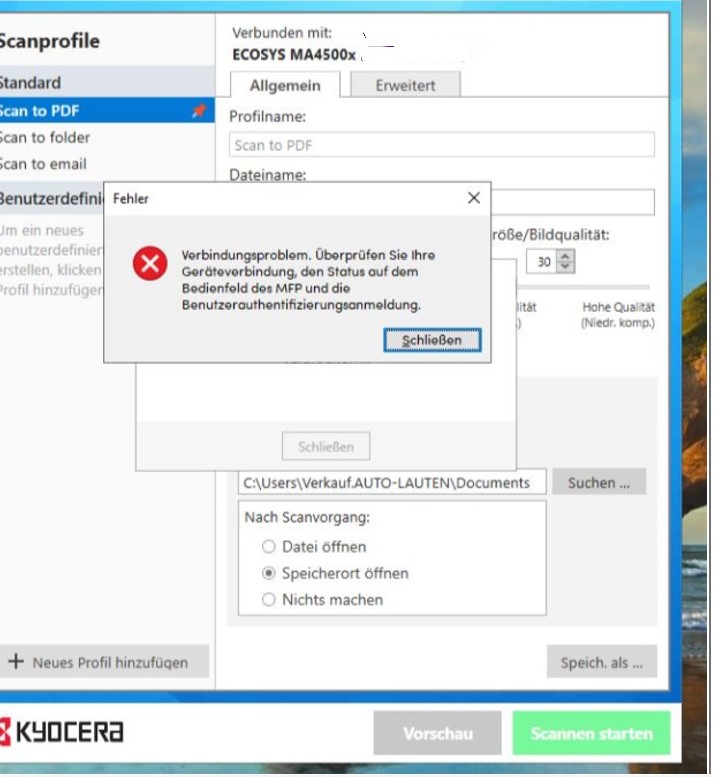
“Verbindungsproblem. Überprüfen Sie Ihre Geräteverbindung, den Status auf dem Bedienfeld des MFP und die Benutzerauthentifizierungsanmeldung.”
Haben wir folgende Informationen dich:
Dieses Problem steht im Zusammenhang mit einem bekannten Problem in Windows 11 24H2/25H2 in Bezug auf den Anschluss und die Erkennung von USB-Geräten, die Scanfunktionen und das eSCL-Protokoll unterstützen.
Es ist sowohl das Scannen mit dem WIA- als auch dem TWAIN-Treiber betroffen.
Folgende Vorgehensweise wird empfohlen:
“Nachdem der WIA-Treiber über [Systemsteuerung] > [Scanner und Kameras] hinzugefügt wurde, führt das Klicken auf [Aktualisieren] dazu, dass der WIA-Treiber entfernt wird.
Problemumgehung:
- Öffne den [Geräte-Manager] in Windows.
- Wähle unter [Bildgeräte] das Modell aus und öffne [Eigenschaften].
- Gehe zur [Treiber]-Registerkarte > [Treiber aktualisieren] > [Auf diesem Computer nach Treibersoftware suchen] > [Aus einer Liste von Treibern auf meinem Computer auswählen], wähle einen Gerätetreiber aus und klicke anschließend auf [Weiter].
- Öffne [Windows Fax und Scan] und klicke auf [Neuer Scan].”
Zu dieser Vorgehensweise gibt es auch ein Video auf YouTube: Kyocera WIA Driver Workaround — YouTube
Die zum Gerät passenden Treiber können entweder in unserem deutschen DownloadCenter oder über das Global DownloadCenter gefunden werden. Sollten die Treiber in einer .exe-Datei gepackt sein können diese entweder übers Kopieren des, bei der Ausführung der Datei erstellten, temporären Verzeichnisses, oder durch das Entpacken der .exe-Datei (z.B. mit 7zip) für die Vorgehensweise bereitgestellt werden.
Noch Fragen?
Gerne kannst du eine telefonische Anfrage stellen.
Erreichbarkeit unseres Teams innerhalb der Servicezeiten Montag bis Donnerstag von 8:00 Uhr bis 18:00 Uhr, am Freitag von 8:00 Uhr bis 17:00 Uhr unter der Telefonnummer:
02159 — 918 222
oder du nutzt das unten aufgeführte Kontaktformular — es wird automatisch ein Ticket generiert und wir kümmern uns schnellstmöglich um dein Anliegen
Anfrage an den KYOCERA-Support
Wenn du uns direkt kontaktieren möchtest, fülle bitte das folgende Formular aus, damit uns alle relevanten Informationen vorliegen und wir die Fehlerbehebung umgehend fortsetzen können.
Nach Absendung des Formulars erhälst du eine automatische Benachrichtigung mit der Vorgangsnummer per E‑Mail.
Wenn du uns Dateien (Druckdateien, Druckbeispiele) einsenden möchtest, antworte bitte auf die Mail, die du nach Erzeugung deiner Anfrage erhalten hast.